win7未安装音频设备如何办_win7显示未安装音频设备的处理办法
发布日期:2021-06-02 作者:雨木林风win8系统 来源:http://www.51dsxy.com
近期win7有用户反应称,在安装win7旗舰版系统后发现一些问题,还没更新系统之后音频设备一切正常,可是更新之后右下角声音图标有一个红叉,然后鼠标靠近就会提示未安装音频设备,该如何办呢?今天主编就和大家共享win7显示未安装音频设备的处理办法。
全部操作步骤如下:
1、首先检查音频设备驱动是否损坏,在桌面“计算机”图标上右键,选择“属性”,在系统属性窗口,选择“设备管理器”;
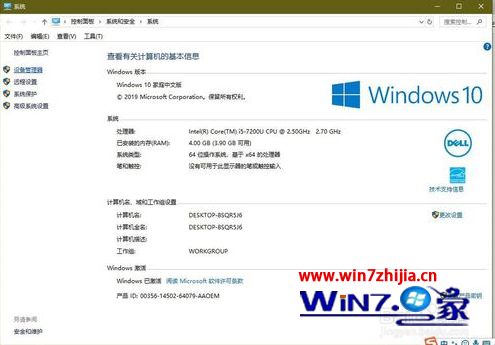
2、打开“声音,视频和游戏控制器”,看看下面的声音设备前面有没有黄色警示标志,如果有,则表明驱动损坏,就要升级驱动;
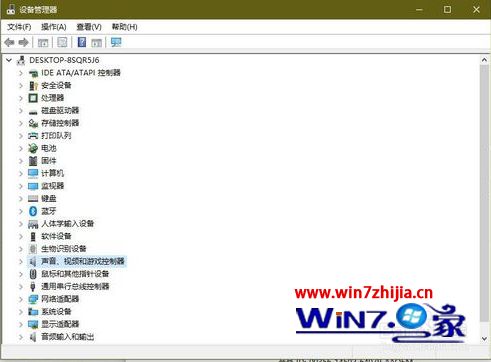
3、升级驱动办法有两种,一种是有驱动光盘或有备份的驱动,可以在声音设备上右键,选择“升级驱动设备软件”,然后按步骤进行升级;

4、如果没有驱动光盘或备份,则到网上下载驱动精灵软件,安装后,由软件自动升级;
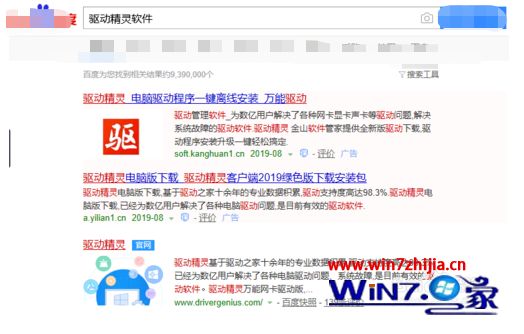
5、如果在设备管理器中的声音设备驱动是好的,则是系统配置有问题,用如下办法处理,右键点击任务栏小喇叭图标,选择“播放设备”;
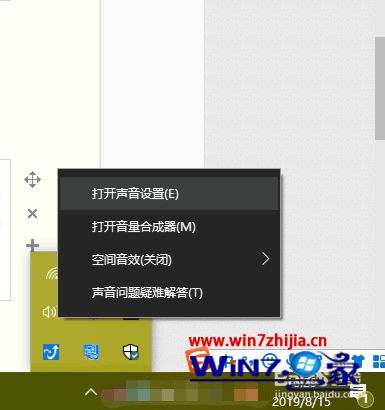
6、在“播放”选项卡界面,就会显示“未安装音频设备”,右键选择“显示禁用设备”。出现“扬声器”和“耳机”选项,这时要点击右键,然后启用。最后保存配置直接。
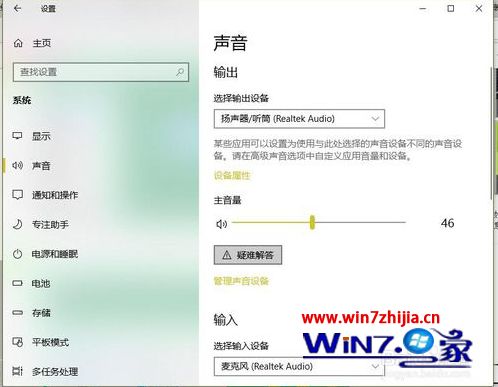
相关win7显示未安装音频设备的处理办法就为大家教程到这里,有遇到同样处境的用户可以尊从以上的介绍进行操作。